Forfatter:
Joan Hall
Oprettelsesdato:
3 Februar 2021
Opdateringsdato:
1 Juli 2024
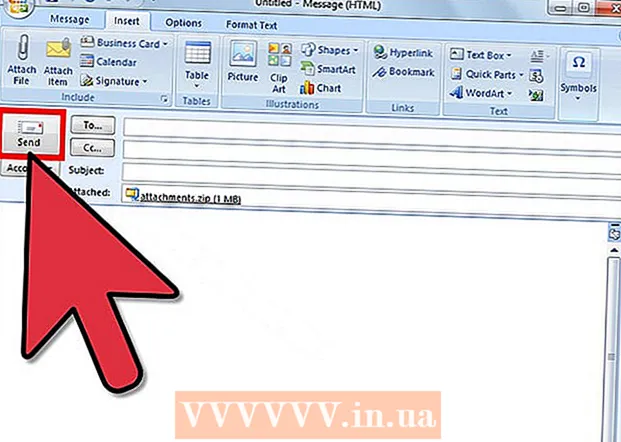
Indhold
Hvis du sender en besked, der overstiger størrelsesgrænsen for afsenderens eller modtagerens mailserver, returneres meddelelsen til dig og ikke leveres. Et sådant brev kaldes "returneret". Optimering af størrelsen på billeder og vedhæftede filer til e -mail hjælper dig med at undgå at overskride den maksimale meddelelsesstørrelse for de fleste e -mail -konti. Følg disse trin for automatisk at reducere størrelsen på billeder og vedhæfte dem til e -mails.
Trin
Metode 1 af 2: Online
 1 Ændre størrelsen på fotos ved hjælp af en service som Shrink Pictures. Upload et foto, indstil indstillinger, og opret et foto i størrelse.
1 Ændre størrelsen på fotos ved hjælp af en service som Shrink Pictures. Upload et foto, indstil indstillinger, og opret et foto i størrelse.  2 Download derefter billedet og send det via e -mail.
2 Download derefter billedet og send det via e -mail.
Metode 2 af 2: I Outlook
 1 Opret en ny e -mail i Outlook.
1 Opret en ny e -mail i Outlook. 2 Gå til fanen "Besked", og klik på "Vedhæft fil" i gruppen Inkluder.
2 Gå til fanen "Besked", og klik på "Vedhæft fil" i gruppen Inkluder. 3 Klik på dialogboksen "Aktiver" på fanen "Indsæt".
3 Klik på dialogboksen "Aktiver" på fanen "Indsæt". 4 Åbn panelet Vedhæftede indstillinger i sektionen Billeder, og vælg størrelsen på det billede, du vil vedhæfte, fra rullelisten.
4 Åbn panelet Vedhæftede indstillinger i sektionen Billeder, og vælg størrelsen på det billede, du vil vedhæfte, fra rullelisten. 5 Klik på "Send", når du er færdig med at komponere din e -mail.
5 Klik på "Send", når du er færdig med at komponere din e -mail.
Tips
- Hvis du indsætter et billede i brødteksten i en meddelelse ved hjælp af kommandoen Billede i gruppen Illustrationer, fungerer funktionen til automatisk reduktion ikke.
Advarsler
- Kun kopien af det uploadede billede ændres, ikke selve det originale billede.



